Övning – Skapa ett HDInsight-kluster via Azure Portal
I den här övningen skapar du ett Azure HDInsight Spark-kluster med hjälp av Azure Portal:
- I Azure Portal (https://portal.azure.com) väljer du Skapa en resursAnalys > > HDInsight
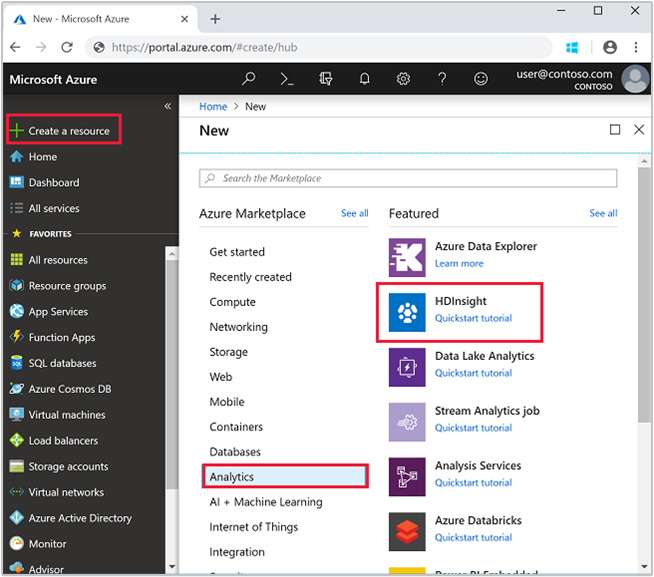
- Under Grunder, ange följande värden:
| Property | Beskrivning |
|---|---|
| Prenumeration | I listrutan, Välj en Azure-prenumeration som används för det här klustret. |
| Resursgrupp | Ange om du vill skapa en ny resursgrupp eller använda en befintlig. |
| Klusternamn | Ge ditt AzureHDInsight Spark-kluster ett namn, till exempel myspark2019. |
| Plats | Välj en plats för resursgruppen. |
| Klustertyp | Välj Spark som klustertyp. |
| Klusterversion | Det här fältet fylls i automatiskt med standardversionen när klustertypen har valts. Välj Spark 2.4 (HDI 4.0). |
| Användarnamn för klusterlogg | Ange klusterloggen som användarnamn. Standardnamnet är admin. Du använder det här kontot för att logga in på Jupyter Notebook. |
| Inloggningslösenord för kluster | Ange lösenordet för klusterloggen. |
| Secure Shell (SSH)-användarnamn | Ange SSH-användarnamnet. Som standard delar det här kontot samma lösenord som klusterloggen i användarnamnskontot. |
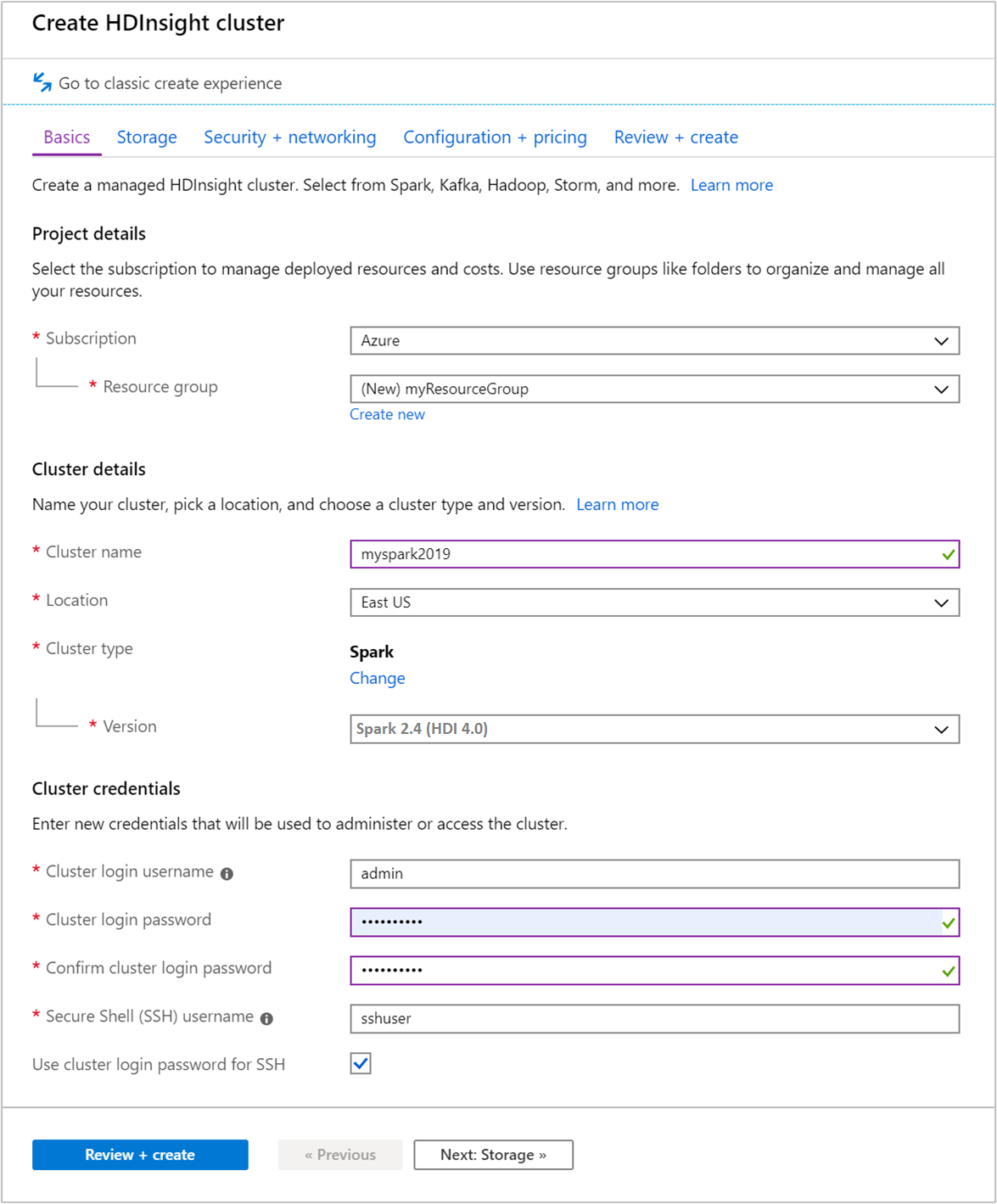
Välj Nästa: Lagring >> för att fortsätta till sidan Lagring. Obs! Se till att lagringskontot är samma region som klustret du skapar
Under Lagring, ange följande värden:
| Property | beskrivning |
|---|---|
| Primär lagringstyp | Använd standardvärdet Azure Storage. |
| Urvalsmetod | Använd standardvärdet Välj från lista. |
| Primärt lagringskonto | Använd det automatiskt ifyllda värdet. |
| Container | Använd det automatiskt ifyllda värdet. |
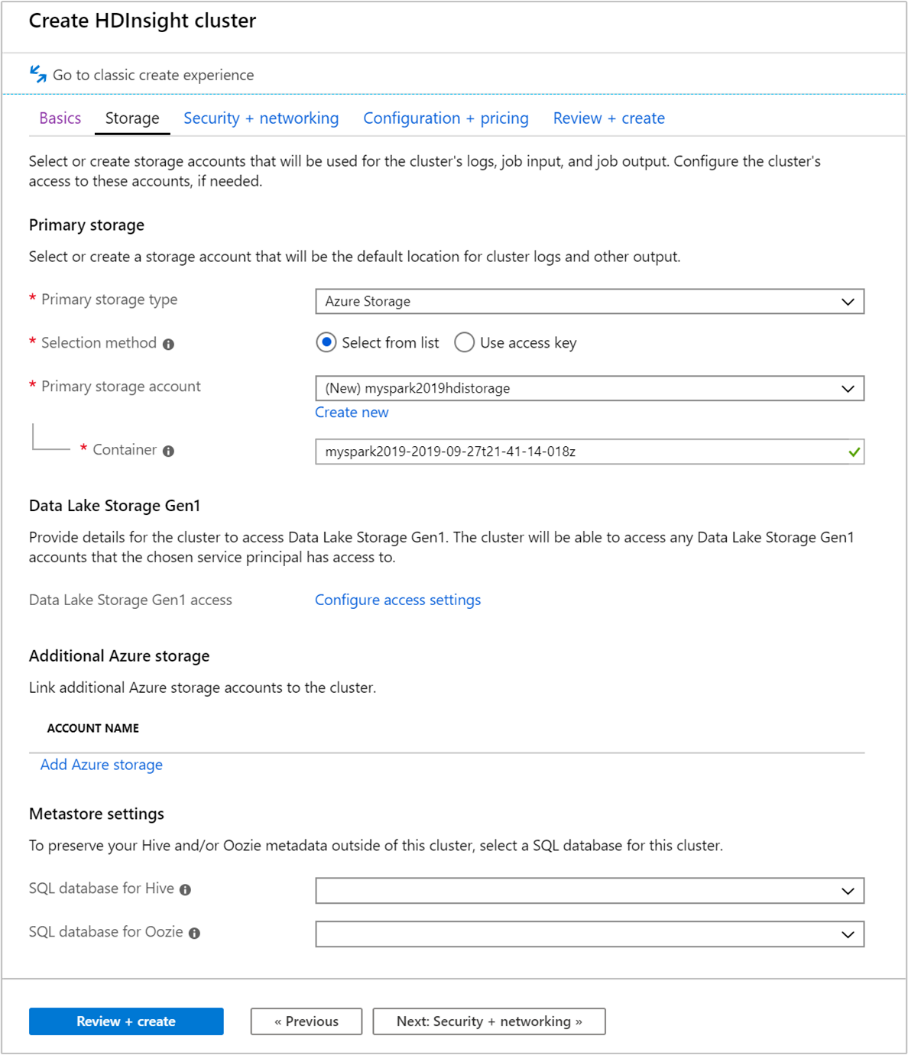
Välj Granska + skapa för att fortsätta.
Under Granska + skapa väljer du Skapa. Det tar cirka 20 minuter att skapa klustret. Klustret måste skapas innan du kan fortsätta till nästa session.